

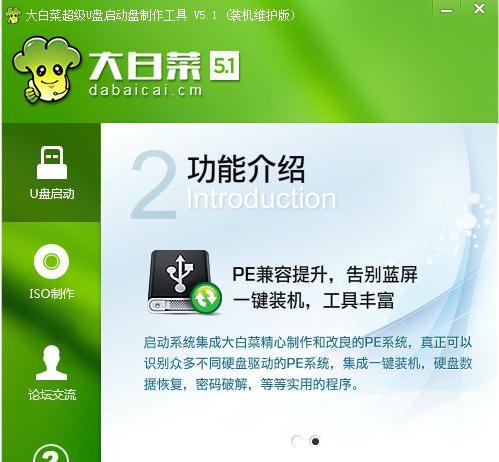
|
U盘的称呼最早来源于朗科科技生产的一种新型存储设备,名曰“优盘”,使用USB接口进行连接。U盘连接到电脑的USB接口后,U盘的资料可与电脑交换。而之后生产的类似技术的设备由于朗科已进行专利注册,而不能再称之为“优盘”,而改称“U盘”。后来,U盘这个称呼因其简单易记而因而广为人知,是移动存储设备之一。现在市面上出现了许多支持多种端口的U盘,即三通U盘(USB电脑端口、iOS苹果接口、安卓接口)。 在现实中,总有很多的用户想着一个奇形怪状的想法,这不有用户就想制作一个能安装各种系统的U盘,给家人或者朋友安装系统时,选择系统镜像文件方便,那么该怎么去制作多个系统启动呢?下面,小编就来跟大家分享u盘制作多个系统启动的操作步骤了。 一个系统的U盘启动盘很好做,网上的基本上都是图文教程,而如果想要多系统共存的U盘启动盘用什么方式做最好呢?怎么去制作呢?为了充分利用U盘空间,让一个U盘存放多个启动系统。为此,小编就给大家准备了u盘制作多个系统启动的方法了。 u盘如何制作多个系统启动 写在前面:一个U盘可以装多个ghost系统,但不能装多个原版ISO系统。 准备工作: 1、准备一个U盘 2、工具下载:大白菜pe制作工具 3、网上下载系统iso镜像 首先下载并安装大白菜装机维护版,在桌面或开始菜单中打开大白菜pe制作工具
启动示例1 在电脑上插入U盘,大白菜制作工具会自动识别到U盘,点击“一键制作USB启动盘”, 弹出提示框,直接点击确定
u盘示例2 在这个界面执行格式化U盘,并执行大白菜pe启动盘制作过程
u盘示例3 接着弹出制作完成提示框,点击确定
u盘示例4 弹出下面的提示框,再点击确定,打开模拟器
制作系统示例5 能够打开大白菜PE启动模拟界面,就表示大白菜pe已经制作成功
U盘制作系统示例6 然后把ghost版或原版系统iso镜像文件复制到U盘GHO目录或根目录都行,只要空间足够,放2个或多个系统都可以
U盘制作系统示例7 在安装系统的时候,只需点击安装工具下拉框选择要安装系统版本就行了
u盘示例8 以上就是u盘制作多个系统启动的方法了。 U盘有USB接口,是USB设备。如果操作系统是WindowsXP/Vista/Win7/Linux/PrayayaQ3或是苹果系统的话,将U盘直接插到机箱前面板或后面的USB接口上,系统就会自动识别。 |
温馨提示:喜欢本站的话,请收藏一下本站!